PS简单应用之如何设置一个新的工作区?
1、打开PS软件,进入到操作界面

2、点击右上角的工作区菜单,可以看到多个选项
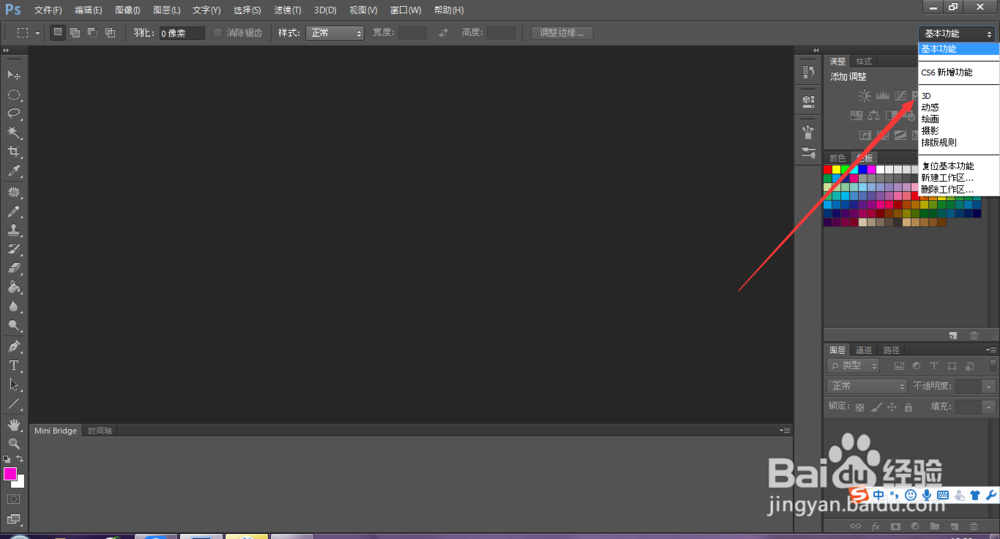
3、选择“3D”选项,可以看到是实现3D操作的基本工作界面

4、选择“动感”则看到是动感系列的实用工具
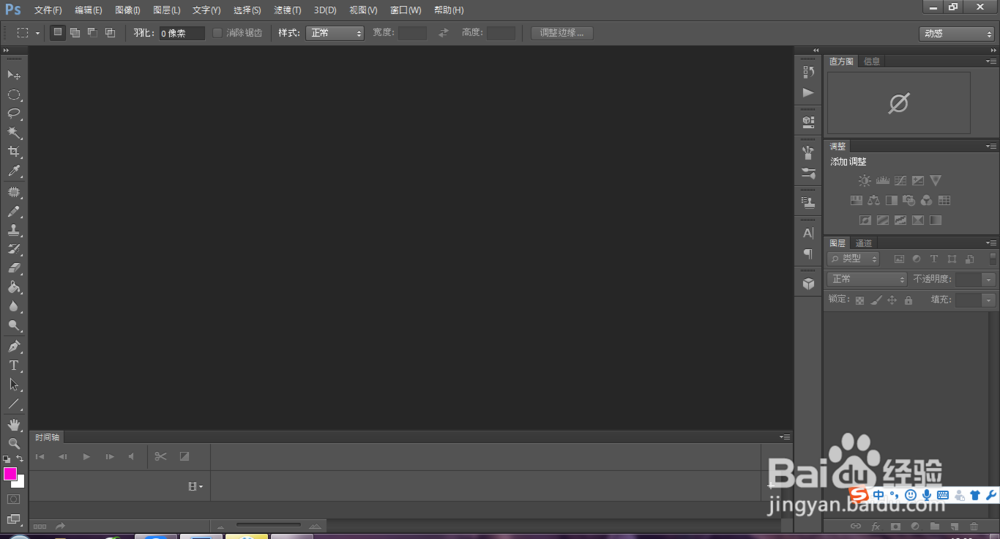

5、如果想要将自己常用的工具做一个集合,那么点击“新建工作区”

6、在弹出的对话框中,输入工作区的名字,然后点击确定

7、这里输入的是未来设计,那么可以看到在右上角的工作区名字是“未来设计”

8、现在就可以把自己常用的工具添加到里面了。如果想要删除工作区的话,同样点击右上角的“删除工作区”

9、在弹出的对话框中有一个下拉菜单,找到要删除的工作区,删除即可

声明:本网站引用、摘录或转载内容仅供网站访问者交流或参考,不代表本站立场,如存在版权或非法内容,请联系站长删除,联系邮箱:site.kefu@qq.com。
阅读量:67
阅读量:125
阅读量:130
阅读量:69
阅读量:173